Nokia E52: Nokia E52 – Основные сведения
Nokia E52 – Основные сведения: Nokia E52
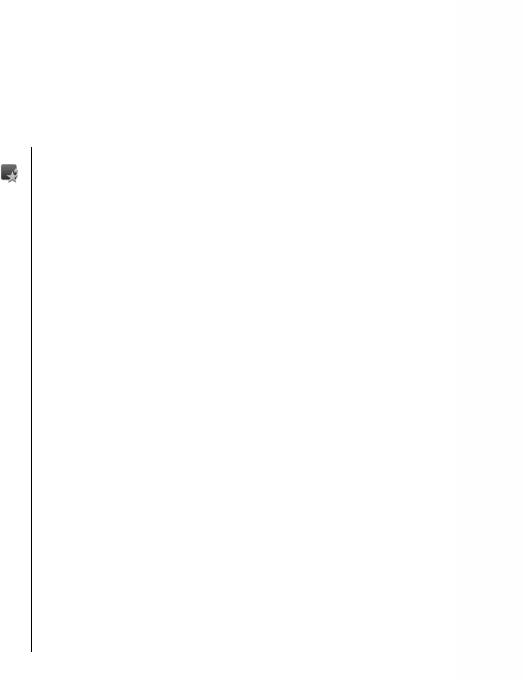
Nokia E52 – Основные сведения
Для достижения наилучших результатов при
Настройка телефона
использовании мастера настроек в устройстве должна
быть установлена SIM-карта. Если SIM-карта не
установлена, следуйте инструкциям на экране.
Выберите одну из следующих функций:
При первом включении устройства открывается
приложение "Настройка телефона".
• Оператор — определение настроек, зависящих от
оператора, таких как настройки MMS, Интернета,
Для обращения к приложению "Настройка телефона"
WAP и потокового воспроизведения.
в другое время выберите Меню > Справка > Настр.
• Настройка эл/п — настройка протоколов POP, IMAP
тел..
или учетной записи Mail for Exchange.
Для настройки подключений устройства выберите
• PTT — настройка PTT.
Мастер настр.
•
Обмен видео — настройки видеообмена.
Для передачи данных в устройство из совместимого
Доступные для изменения настройки могут
Nokia E52 – Основные сведения
устройства Nokia выберите Перенос данн.
различаться.
Доступные функции могут отличаться.
Меню
Мастер настроек
Выберите Меню.
Выберите Меню > Панель упр. > Маст. настр..
Используйте мастер настроек для определения
настроек электронной почты и подключения.
Доступность элементов мастера настроек зависит от
функций устройства, SIM-карты, поставщика услуг и
данных в базе данных мастера настроек.
23
Для запуска мастера настроек выберите Начать.
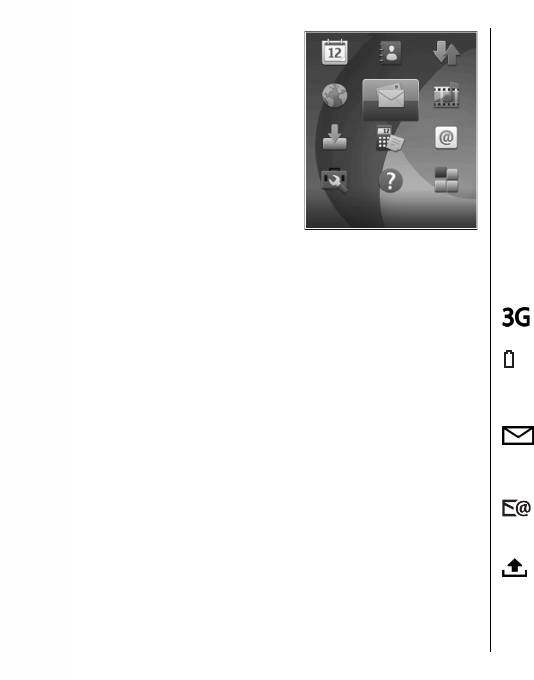
Меню — это начальная точка,
приложением появится отметка. Выделите новое
из которой можно открыть
расположение и выберите OK.
все приложения,
• Переместить в папку — перемещение
находящиеся в устройстве
приложения в другую папку. Выделите
или на карте памяти.
приложение, которое необходимо переместить,
выберите Переместить в папку, укажите новую
Меню включает приложения
папку и OK.
и папки, представляющие
• Загрузка приложений — загрузка приложений из
собой группы подобных
Интернета.
приложений. Все
приложения,
устанавливаемые на
устройство пользователем,
Индикаторы на
по умолчанию сохраняются в папке "Приложения".
Для открытия приложения выделите его и нажмите
дисплее
клавишу прокрутки.
Устройство работает в сети UMTS (услуга сети).
Для переключения между открытыми приложениями
нажмите и
удерживайте нажатой клавишу режима
ожидания и выберите приложение. При работе
Уровень заряда аккумулятора. Чем выше
приложений в фоновом режиме расходуется
полоска индикатора, тем больше уровень
Nokia E52 – Основные сведения
дополнительная энергия аккумулятора, поэтому время
заряда аккумулятора.
работы устройства сокращается.
Выберите Функции и одну из следующих функций:
В папке "Входящие" приложения "Сообщения"
содержится одно или несколько
• Изменить вид меню — просмотр приложений в
непрочитанных сообщений.
виде списка или значков.
• Состояние памяти — просмотр объема памяти,
В удаленном почтовом ящике есть новое
занимаемого различными приложениями и
сообщение электронной почты.
данными на устройстве и
карте памяти, а также
объема свободной памяти.
• Новая папка — создание новой папки.
Имеются сообщения, ожидающие передачи в
• Переименовать — переименование новой папки.
папке "Исходящие" приложения "Сообщения".
• Переместить — изменение положения папки.
24
Выделите приложение, которое необходимо
переместить, и выберите Переместить. Рядом с
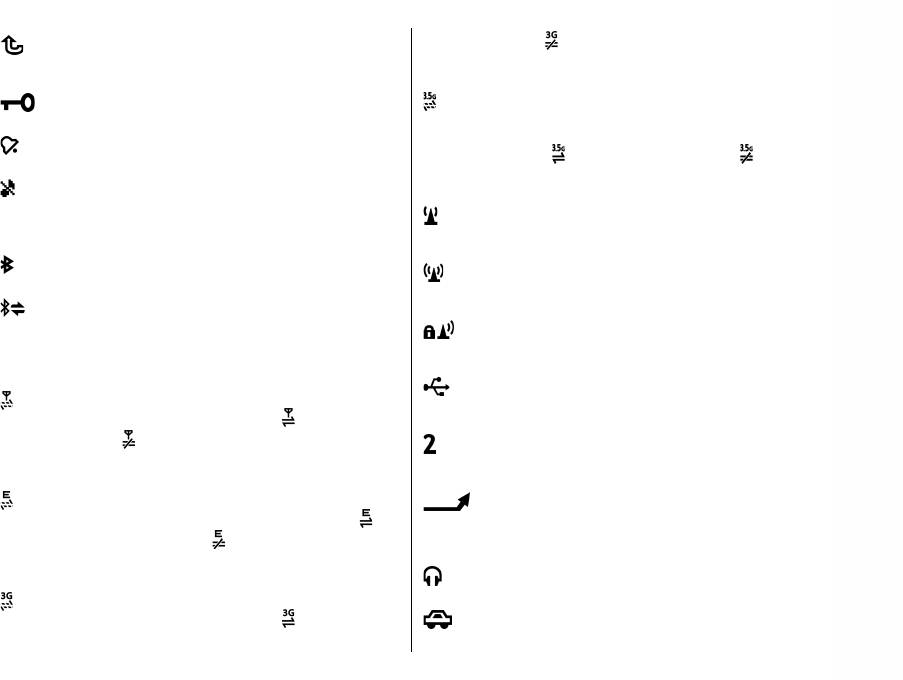
Имеется один или несколько пропущенных
активно. – соединение находится в режиме
вызовов.
удержания.
Включена блокировка клавиш устройства.
Высокоскоростной обмен пакетными данными
(HSPA) поддерживается и доступен (услуга
сети). Значок может отличаться в разных
Сигнал будильника включен.
регионах.
– соединение активно. –
соединение находится в режиме удержания.
Включен режим "Без звука". Устройство не
воспроизводит мелодию при поступлении
Запущено сканирование беспроводных сетей
вызова или сообщения.
WLAN, и сеть WLAN доступна.
Канал связи Bluetooth включен.
Соединение с сетью WLAN активно в сети без
шифрования.
Установлено соединение по каналу связи
Bluetooth. Если этот индикатор мигает, это
Соединение с сетью WLAN активно в сети с
означает, что устройство пытается установить
шифрованием.
соединение с другим устройством.
Устройство подключено к компьютеру с
Nokia E52 – Основные сведения
Доступно соединение GPRS в режиме пакетной
помощью кабеля USB.
передачи данных (услуга сети).
– соединение
активно.
– соединение находится в режиме
Используется вторая телефонная линия
удержания.
(услуга сети).
Доступно соединение EGPRS в режиме
Выполняется переадресация всех вызовов на
пакетной передачи данных (услуга сети).
–
другой номер. Номер указывает телефонную
линию (при использовании двух линий).
соединение активно.
– соединение
находится в режиме удержания.
К устройству подключена минигарнитура.
Доступно соединение UMTS в режиме пакетной
передачи данных (услуга сети).
– соединение
К устройству присоединен автомобильный
25
комплект.
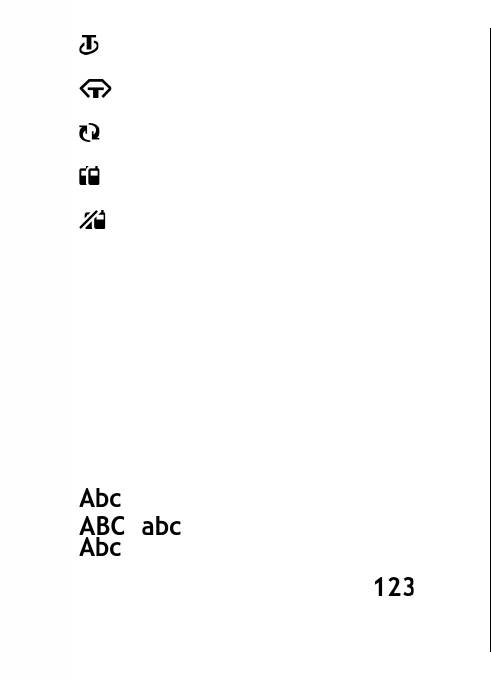
Для ввода текста с клавиатуры нажимайте цифровую
К устройству подключен слуховой аппарат.
клавишу 2 - 9 до появления требуемого символа. На
цифровых клавишах нанесены не все символы,
К устройству подсоединено устройство TTY.
которые можно ввести с помощью этих клавиш. Если
очередная буква находится на только что нажатой
клавише, дождитесь появления курсора, затем
Выполняется синхронизация устройства.
введите букву.
Для ввода цифры нажмите и удерживайте нажатой
Имеется активное соединение PTT.
соответствующую клавишу.
Для переключения регистра букв
и режимов нажмите
Соединение PTT находится в режиме "Занят"
#.
так как для типа сигнала вызова выбрано
значение Короткий сигнал или Без звука,
Для удаления буквы нажмите клавишу Backspace. Для
либо имеется входящий или исходящий вызов.
удаления нескольких букв нажмите клавишу
В этом режиме невозможно посылать вызовы
Backspace и удерживайте ее нажатой.
PTT.
Для ввода наиболее часто используемых знаков
препинания нажимайте клавишу 1, пока не появится
требуемый знак препинания.
Ввод текста
Для вставки специальных символов нажмите и
Nokia E52 – Основные сведения
удерживайте нажатой клавишу *.
Способы ввода в устройстве могут отличаться в разных
рыночных условиях.
Для ввода пробела нажмите 0. Для вставки новой
строки нажмите клавишу 0 три раза.
Обычный ввод текста
Интеллектуальный ввод
- обычный ввод текста.
текста
и – режим верхнего и нижнего регистра.
– режим предложения, то есть ввод
В режиме интеллектуального ввода для ввода буквы
предложения с большой буквы с автоматическим
соответствующую клавишу требуется нажать только
один раз. Метод интеллектуального ввода текста
переключением в режим строчных букв.
– режим
основан на использовании встроенного словаря.
ввода цифр.
26
Для включения или выключения интеллектуального
ввода текста выберите Функции > Функции ввода.
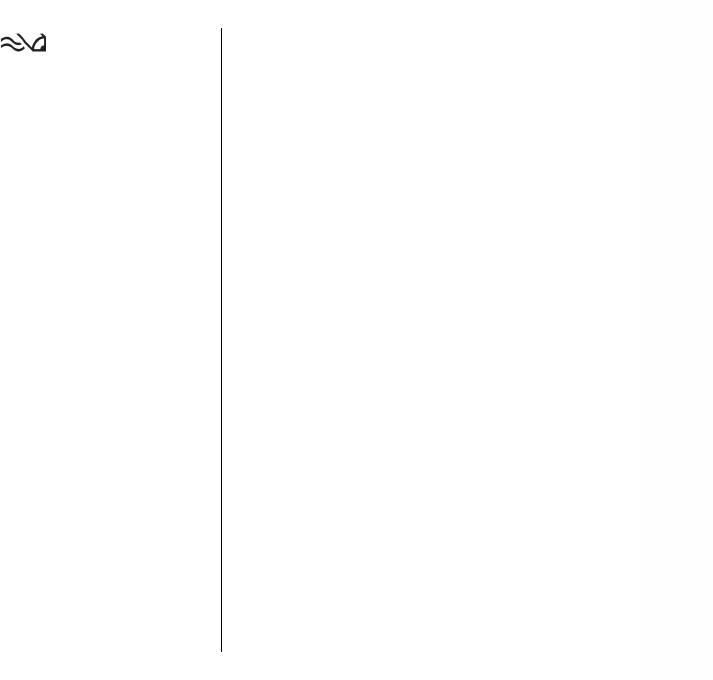
Для поиска содержимого в мобильном устройстве
Отображается индикатор . По мере ввода слова
введите ключевые слова в поле поиска или
устройство предлагает возможные слова. Когда
просмотрите категории содержимого. По мере ввода
требуемое слово найдено, нажмите клавишу пробела
ключевых слов для поиска результаты
(0) для его подтверждения и добавления пробела. Во
упорядочиваются по категориям.
время ввода можно выполнить прокрутку вниз для
обращения к списку предлагаемых слов. Если
Для поиска веб-страниц выберите Поиск в
требуемое слово присутствует в списке, выберите
Интернете или поставщика услуг поиска и введите
слово. Если после слова появился символ "?", это
слова для поиска в поле поиска. Выбранный
означает, что введенное слово отсутствует
в словаре.
поставщик услуг поиска будет установлен
Для добавления слова в словарь выберите Ввести,
поставщиком услуг
поиска по умолчанию.
введите требуемое слово в режиме обычного ввода и
Для изменения поставщика услуг поиска по
выберите OK. При заполнении словаря новые слова
умолчанию выберите Функции > Настройки >
замещают слова, включенные в словарь первыми.
Службы поиска.
Для отключения автоматического завершения слова
Для изменения параметров страны или региона и
выберите Функции > Функции ввода >
поиска местных поставщиков услуг поиска выберите
Настройки.
Функции > Настройки > Страна или регион.
Для изменения языка ввода выберите Функции >
Функции ввода > Язык ввода.
Общие действия в
Nokia E52 – Основные сведения
Поиск
нескольких
О поиске
приложениях
Выберите Меню > Приложен. > Поиск.
В некоторых приложениях используются одинаковые
Поиск позволяет воспользоваться различными
функции.
поисковыми Интернет-службами для поиска,
Для изменения режима, выключения или блокировки
например, Интернет-страниц и изображений.
устройства кратковременно нажмите клавишу
Содержимое и доступность служб может отличаться.
включения.
Запуск поиска
27
Выберите Меню > Приложен. > Поиск.
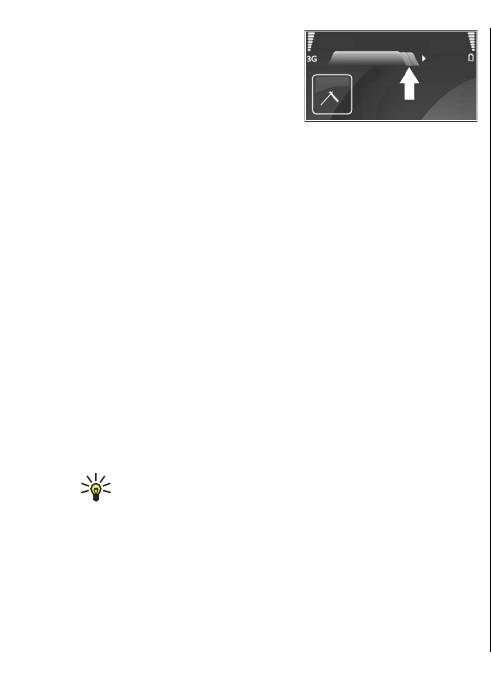
Если приложение состоит из
нескольких вкладок (см.
Настройка громкости
рисунок), для открытия
Для регулировки громкости динамика во время
вкладки выполните
разговора и громкости звука в мультимедийных
прокрутку вправо или влево.
приложениях служат клавиши регулировки
Для сохранения параметров,
громкости.
настроенных в приложении, выберите Назад.
Для сохранения файла выберите Функции >
Сохранить. Предусмотрено несколько функций
Своб. пам.
сохранения, зависящих от используемого
Для просмотра объема памяти, доступного для разных
приложения.
типов данных, выберите Меню > Офис >
Для передачи файла выберите Функции >
Дисп.файл..
Передать. Файл можно передать в сообщении
Использование многих функций устройства требует
электронной почты или в мультимедийном
места для хранения данных. Если недостаточно памяти
сообщении, либо с использованием других каналов
устройства, устройство уведомляет об этом.
связи.
Для освобождения памяти перенесите данные на
Для выбора разных объектов, например, сообщений,
карту памяти (если она установлена) или на
файлов или контактов выполните прокрутку для
совместимый компьютер.
выделения объекта, который требуется выбрать.
Nokia E52 – Основные сведения
Выберите Функции > Отметить/Снять > Отметить
Чтобы удалить ненужные данные, используйте
для выбора одного объекта или Функции >
приложение "Диспетчер
файлов" или
Отметить/Снять > Отметить все для выбора всех
соответствующее приложение. Можно удалить
объектов.
следующие данные:
Совет. Для выбора почти всех объектов сначала
• Сообщения из папок в приложении "Сообщения" и
выберите Функции > Отметить/Снять >
загруженные сообщения электронной почты из
Отметить все, затем выберите объекты,
почтового ящика.
которые не требуются, и Функции > Отметить/
• сохраненные Интернет-страницы;
Снять > Снять отметку.
• информацию о контактах;
Для выбора объекта (например, вложения в документ)
• заметки календаря;
выделите объект так, чтобы с каждой стороны объекта
появились квадратные маркеры.
• ненужные приложения из диспетчера приложений;
28

• файлы установки (с расширениями .sis или .sisx)
установленных приложений. Создайте резервные
копии файлов установки на совместимом
компьютере.
• Изображения и видеоклипы в приложении
"Фотографии". Для резервного копирования
файлов на совместимый компьютер используйте
пакет Nokia PC Suite.
Nokia E52 – Основные сведения
29
Оглавление
- Содержание
- Техника безопасности
- Краткое руководство
- Nokia E52 – Основные сведения
- Персональная настройка
- Новости о Nokia Eseries
- Сообщения
- Телефон
- Интернет
- Путешествие
- Мобильный офис Nokia
- Персональная настройка
- Мультимедиа
- Подключение устройств
- Управление защитой и данными
- Параметры
- Клавиши быстрого доступа
- Глоссарий
- Устранение неполадок
- "Зеленые" советы
- Аксессуары
- Аккумулятор
- Уход и обслуживание
- Еще о технике безопасности
- Алфавитный указатель





